|
1.Öffne eine neue Leinwand 900 x 700px
transparent
Füllen deine Ebene Farbe 1
Ebene - neue Rasterebene
Auswahl alle Auswählen
Öffne "NS_83_0509"
Bearbeiten - kopieren und auf deinem Bild - In eine Auswahl einfügen
Auswahl aufheben
Benenne diese Ebene Blitz
Öffne "deine 1. Rocker-Lady Tube"
Bearbeiten - Kopieren - und auf deinem Bild - Einfügen als neue Ebene
verkleinere die Tube das Sie ins Bild passt wie bei mir
Schiebe Sie nach links unten wie im Bild
Ebene duplizieren
Geh auf die original Ebene
Einstellen- Unschärfe -Gaußsche Unschärfe
mit diesen Einstellungen:

geh in deiner Ebenentabelle und
stelle bei dieser Ebene die Mischmodus auf Multiplikation

Geh wieder auf die oberste Ebene
Alien Skin Eye candy 5 - Impact / Perspective Shadow
mit diesen Einstellungen
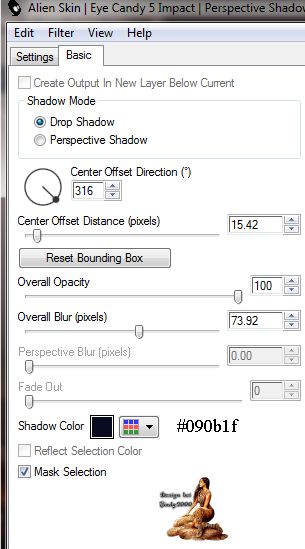
Öffne "deine 2. Rocker-Lady Tube"
Bearbeiten - Kopieren - und auf deinem Bild - Einfügen als neue Ebene
verkleinere die Tube das Sie ins Bild passt wie bei mir
Schieb Sie nach recht unten wie im Bild
Ebene duplizieren
Geh auf die original Ebene
Einstellen- Unschärfe -Gaußsche Unschärfe
mit mit den gleichen Einstellungen:
geh in deiner Ebenentabelle und
stelle bei dieser Ebene die Mischmodus auf Multiplikation
Geh wieder auf die oberste Ebene
Alien Skin Eye candy 5 - Impact / Perspective Shadow
mit der gleichen Einstellungen wie vorher
Öffne "deine 3. Rocker-Lady Tube"
Bearbeiten - Kopieren - und auf deinem Bild - Einfügen als neue Ebene
verkleinere die Tube das Sie ins Bild passt wie bei mir
Schieb Sie in die Mitte wie im Bild
Ebene duplizieren
Geh auf die original Ebene
Einstellen- Unschärfe -Gaußsche Unschärfe
mit mit den gleichen Einstellungen:
geh in deiner Ebenentabelle und
stelle bei dieser Ebene die Mischmodus auf Multiplikation
Geh wieder auf die oberste Ebene
Alien Skin Eye candy 5 - Impact / Perspective Shadow
mit der gleichen Einstellungen wie vorher
Öffne "Trommel."
Bearbeiten - Kopieren - und auf deinem Bild - Einfügen als neue Ebene
Schieb Sie in die Mitte vor die Rocker-Lady Tube wie im Bild
Öffne "E-Gitarre"
Bearbeiten - Kopieren - und auf deinem Bild - Einfügen als neue Ebene
verkleinere die Tube das Sie ins Bild passt wie bei mir
Schieb Sie neben die Trommel wie im Bild
Ebene duplizieren
Geh auf die original Ebene
Einstellen- Unschärfe -Gaußsche Unschärfe
mit mit den gleichen Einstellungen:
geh in deiner Ebenentabelle und
stelle bei dieser Ebene die Mischmodus auf Multiplikation
Geh wieder auf die oberste Ebene
Alien Skin Eye candy 5 - Impact / Perspective Shadow
mit der gleichen Einstellungen wie vorher
Ebene - neue Rasterebene
Auswahl alle Auswählen
Bild Leinwandgröße mit diesen Einstellungen

Auswahl umdrehen
Füllen deine Ebene mit deinen Farbverlauf

Effekte - AAA Frames -Foto Frame
mit diesen Einstellungen:

Effekte -3D Effekte -Schlagschatten
5, 5, 100, 3 Farbe Schwarz

Schlagschatten wiederholen, aber V -5 und H-5
Auswahl umdrehen
Effekte -3D Effekte -Aussparung

Aussparung wiederholen, aber V -5 und H-5
Öffne "Diamanten"
Bearbeiten - Kopieren - und auf deinem Bild - Einfügen als neue Ebene
Setze die Diamanten passen auf den Rahmen links
Ebene duplizieren
Bild - Horizontal Spiegeln
Bild - Vertikal Spiegeln
Setz noch dein Wasserzeichen und das Copy aufs Bild
geh in deiner Ebenentabelle auf die Ebene Blitz
Dupliziere die Ebene 2x
Benenne diese Ebenen Blitz 1, 2 und3
Geh auf die Ebene Blitz 1
Effekte-Alien Skin Xenofex 2-Lightning
stell bei Setting *High Branching,Flash,Glow* ein
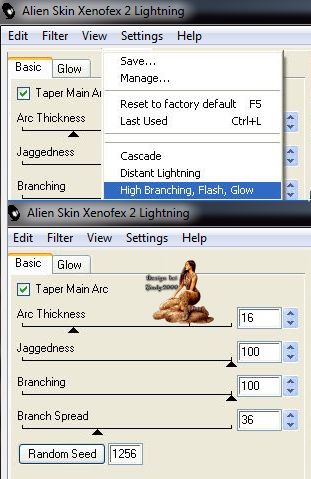
Geh auf die Ebene Blitz 2
Wiederhole den Effekt -klicke aber 1 Ramdom Seed
Geh auf die Ebene Blitz 3
Wiederhole den Effekt -klicke aber 1 Ramdom Seed
Jetzt kommen wir zur Animation
Ebene-Palette, schließen die Auge der folgenden Ebene Blitz 2 und 3
Bearbeiten Inhalt kopieren -alle kopieren
Öffne Animation Shop
Als neue Animation einfügen
Zurück in PSP
In der Ebenen-Palette, schließen Sie die Auge der folgenden Ebene-Blitz1 und 3
Öffne die Auge von Blitz 2
Kopieren aller Ebenen
Geh wieder in den Ani- Shop
Einfügen nach dem aktuell ausgewählten Einzelbild
n der Ebenen-Palette, schließen Sie die Auge der folgenden Ebene-Blitz1 und 2
Öffne die Auge von Blitz 3
Kopieren aller Ebenen
Geh wieder in den Ani- Shop
Einfügen nach dem aktuell ausgewählten Einzelbild
Nun Schaue dir deine Ani an und speichere sie als Gif.
Ich hoffe das Tutorial hat dir Spaß gemacht!
Möchtest Du mir dein Bild zusenden, dann bitte hier klicken
  
|